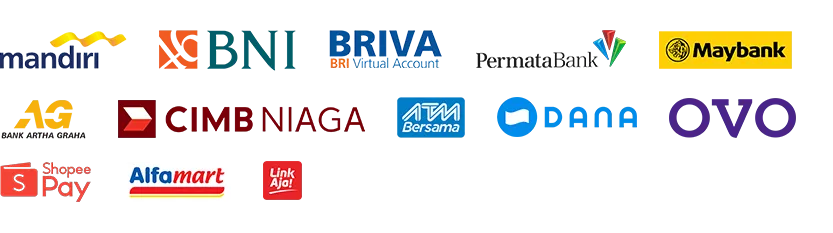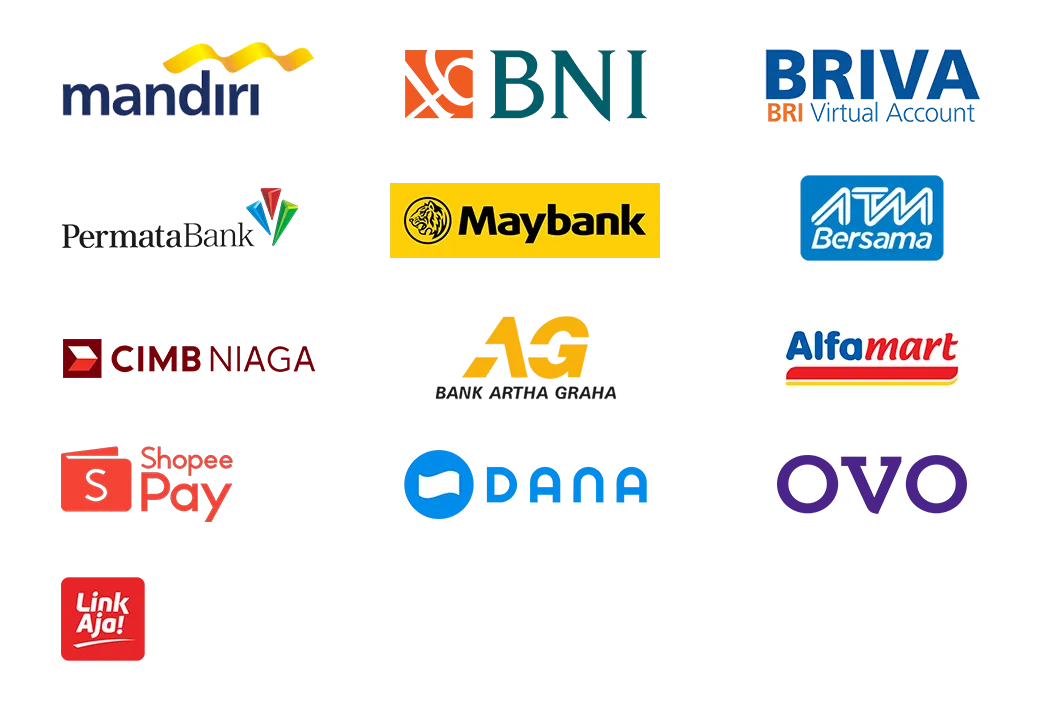Cara Mengatasi Laptop Tidak Bisa Connect WiFi – Mudah Sekali!
SODAGARKOMPUTER.COM – WiFi laptop tidak bisa connect? Berikut ini cara mengatasi laptop tidak bisa connect WiFi. Pada artikel kali ini sodagar komputer akan membahas mengenai penyebab dan cara mengatasi WiFi laptop tidak dapat connect. Sebelum masuk ke dalam pembasahan, apakah kamu sudah mengetahui apa itu WiFi? Berikut ini sedikit penjelasannya.
WiFi adalah teknologi jaringan yang memungkinkan beberapa perangkat dapat terhubung ke dalam sebuah jaringan tanpa menggunakan kabel. Dengan begitu, sebuah perangkat akan sangat mudah terhubung dengan internet. cukup memasukkan password WiFi, dan perangkat akan langsung terhubung dengan jaringan internet.
Selain WiFi, pada umumnya sebuah perangkat juga dapat terhubung ke dalam sebuah jaringan internet menggunakan Kabel LAN. Namun, untuk perangkat mobile seperti laptop menggunakan kabel LAN ini terbilang lebih ribet jika dibandingkan WiFi. Untuk itu biasanya laptop sudah membawa build in WiFi agar penggunanya dapat dengan mudah terkoneksi dengan internet.
WiFi dan LAN memiliki kelebihan masing-masing. Kelebihan menggunakan kabel LAN adalah kecepatan internet yang cenderung lebih cepat dan stabil dibandingkan WiFi. Sedangkan kelebihan WiFi adalah cara penggunaannya yang mudah dan cocok untuk perangkat mobile.
Laptop adalah salah satu perangkat mobile yang menggunakan WiFi untuk koneksi ke dalam jaringan internet, namun kerap kali laptop mengalami gagal/error ketika ingin connect internet. Hal ini dapat terjadi karena beberapa hal, WiFi laptop tidak bisa connect kemungkinan disebabkan oleh kerusakan perangkat WiFi yang ada di dalam laptop. Namun beberapa kasus WiFi laptop tidak bisa connect dapat diselesaikan hanya dengan menyelesaikan permasalahan software saja.
Cara Mengatasi Laptop Tidak Bisa Connect WiFi
Jika laptop kamu mengalami tidak bisa connect Wifi, tidak perlu khawatir dan panik. Kami sudah merangkum beberapa cara mengatasinya agar WiFi dapat kembali berfungsi dan laptop kamu bisa terkoneksi kembali dengan internet.
1. Update/Install Kembali Driver WiFi
Cara mengatasi laptop tidak bisa connect WiFi yang pertama adalah dengan cara melakukan update atau menginstall kembali driver WiFi laptop kamu. Karena errornya WiFi bukan hanya disebabkan oleh kesalahan hardware saja dan driver memiliki peran penting agar WiFi dapat berjalan dengan baik pada laptop.
Untuk mendapatkan driver WiFi yang terbaru dan yang tepat untuk laptop kamu, kamu bisa mengunjungi halaman website brand laptop kamu dan pergi kebagian support. Atau kamu juga bisa mencari pada search bar google dengan kata kunci “Driver (Brand Laptop) (Tipe Laptop)” dan klik halaman yang muncul teratas.
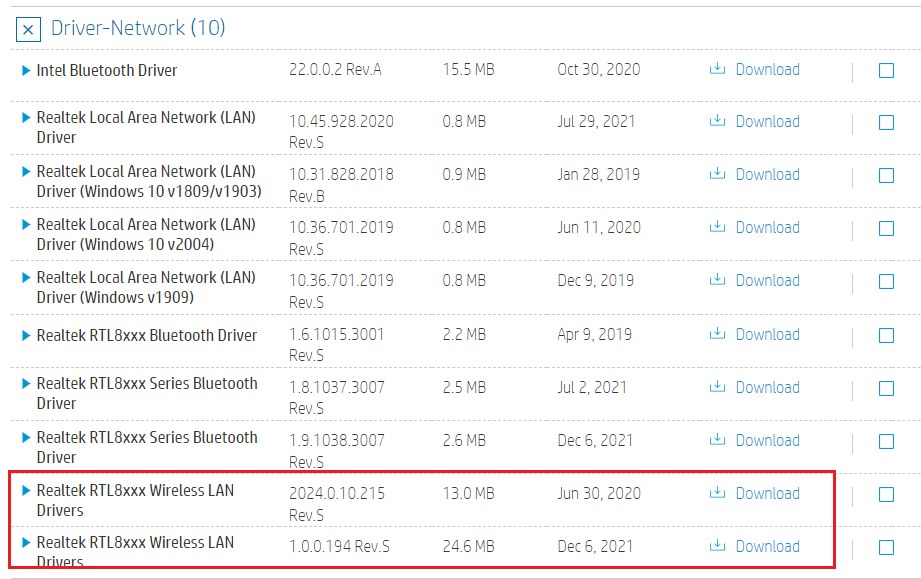
Driver laptop tentu ada banyak, namun agar kamu tidak kebingunan. Cukup cari kategori driver dengan judul Driver Network, Driver Wireless, Driver Wireless LAN dan sejenisnya. Contoh pada gambar dibawah ini.
Silahkan Download driver WiFi yang tersedia dengan versi terbaru dan install. Setelah install berhasil, lakukan restart pada laptop kamu agar driver bisa berjalan dengan baik. Kemudian cobalah koneksinya dengan beberapa jaringan WiFi, jika berhasil artinya tidak ada kerusakan yang berarti dan hanya butuh pembaruan pada sisi software saja.
Baca juga : Cara Mengatasi Keyboard Laptop Mencet Sendiri…
2. Aktifkan WiFi
Pada beberapa laptop terdapat tombol shorcut untuk mengaktifkan dan menonaktifkan fitur WiFi, tombol ini sering kali secara tidak sengaja tertekan sehingga WiFi tidak berfungsi dan laptop tidak dapat terkoneksi dengan jaringan internet.
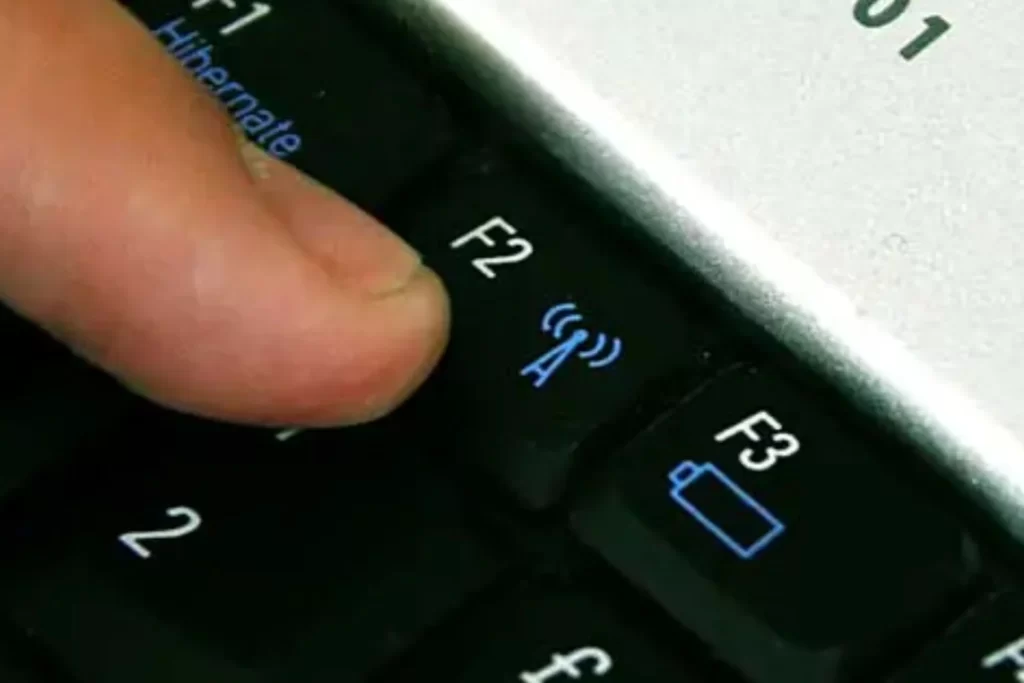
Untuk mengaktifkan WiFi menggunakan tombol shortcut ini umumnya menggunakan tombol function pada keyboard. Sebagai contoh tombol Fn + salah satu tombol function (F1 – F12). perhatikan tombol function pada keyboard laptop anda yang memiliki icon signal.
3. Mengganti Perangkat WiFi Laptop
Jika 2 cara mengatasi laptop tidak dapat connect WiFi diatas sudah kamu coba namun tidak membuahkan hasil, kerusakan dipastikan terdapat pada perangkat WiFi yang ada didalam laptop kamu. Jika seperti ini kamu bisa datang ke tempat service laptop terpercaya untuk mengganti perangkat WiFi laptop kamu yang rusak.

Cara ini dipastikan akan jadi solusi tepat mengatasi Wifi Laptop error dan laptop tidak bisa connect WiFi. Namun pastikan kamu mengganti perangkat WiFi yang benar-benar cocok dengan laptop kamu, karena jika tidak cocok akan menimbulkan kerusakan lain. Seperti, Bluescreen dan hang.
Baca juga : Cara Mengatasi Touchpad Laptop Tidak Berfungsi…
Solusi Cepat Mengatasi Laptop Tidak Bisa Connect WiFi
Jika cara diatas sudah kamu lakukan namun tidak kunjung membuahkan hasil dan kamu membutuhkan solusi cepat. Sodagar komputer akan memberikan solusi cepatnya, berikut ini…
Gunakan USB WiFi Adapter
Terakhir adalah solusi paling mudah, cepat dan simple mengatasi wifi laptop yang rusak. Kamu tidak perlu mengganti perangkat WiFi yang ada di dalam laptop dan kamu juga tidak perlu datang ke tempat service.
Apakah kamu tau USB WiFi adapter? WiFi Adapter adalah perangkat WiFi External yang umumnya digunakan oleh perangkat komputer PC dan Laptop untuk dapat terhubung ke dalam jaringan internet. Fungsi USB WiFi Adapter ini sama dengan perangkat WiFi yang ada di dalam laptop, hanya saja USB WiFi Adapter ini menggunakan koneksi USB dan bersifat external.

Kamu bisa membeli USB WiFi adapter ini pada etalase sodagar komputer, setelah membeli kamu bisa mencolokkan perangkat WiFi Adapter pada laptop kamu dan install driver yang sudah disediakan. Setelah itu laptop kamu akan langsung bisa terhubung ke dalam jaringan internet.
Penutup
Itu dia cara mengatasi laptop tidak bisa connect WiFi dengan cara yang mudah. Jika kamu mengalami masalah ini tidak perlu khawatir karena hanya dengan 4 solusi diatas, kami pastikan masalah pada laptop kamu akan terselesaikan. Namun apabila kamu belum memahami dan sulit untuk mempraktekannya, kamu bisa datang ke outlet Sodagar komputer terdekat. Terimakasih sudah membaca artikel ini hingga selesai, jangan lupa subscribe dan baca artikel seputar tips dan trik teknologi lainnya.